變更畫布和作品的尺寸・設定
使用CLIP STUDIO PAINT建立畫布或多頁作品後,變更尺寸和基本顯示顏色等設定的方法。若為多頁作品,可以對作品整體進行設定。
重要 | 更改畫布或作品的設定時,若將[記錄縮時攝影]設定為[不記錄]後,會停止記錄縮時攝影,同時刪除目前為止的所有縮時攝影記錄。 |
變更畫布基本設定
在PRO/EX中,選擇[編輯]選單→[變更畫布基本設定],可以在[變更畫布基本設定]對話方塊中修改編輯中的畫布設定。作品的新建設定會影響顯示的項目。
如果正在編輯多頁作品的頁面,會變更目前顯示頁面的設定。不會更改其他頁面的設定。
變更畫布基本設定對話方塊
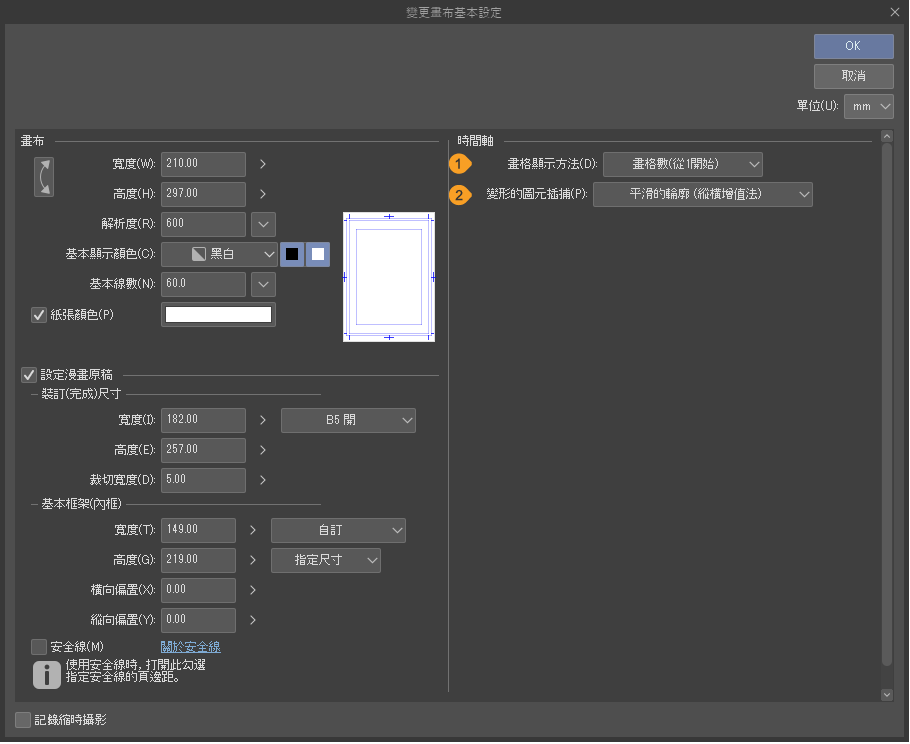
·若將[作品用途]設定為[插圖]・[Webtoon]・[漫畫]・[同人誌送印]・[顯示所有漫畫設定]時,設定項目會與在[新建]對話方塊的[作品用途]中選擇[顯示所有漫畫設定]時相同。詳情請參照『新建對話方塊(顯示所有漫畫設定)【PRO/EX】』。若啟用[製作動畫插圖],也可以於[畫格顯示方法]和[變形的圖元插捕]中進行設定。[畫格顯示方法]中可選擇的項目,與在[新建]對話方塊的[播放時間]切換播放時間的設定方法時相同。詳情請參照『新建對話方塊(動畫)【PRO/EX】』。
·將[作品用途]設定為[動畫]時的設定項目,與在[新建]對話方塊的[作品用途]中選擇[動畫]時相同。詳情請參照『新建對話方塊(動畫)【PRO/EX】』。
[變更頁基本設定]對話方塊中顯示的項目,會依據畫布的設定而有所不同。可以建立或刪除裝訂用或動畫用的框架。
若顯示了裝訂用的框架
①刪除裝訂用框架
若畫布上顯示了裝訂用框架,則可以進行設定。點擊後,會刪除畫布上的十字規矩線和基本框架等裝訂用框架。
若顯示了動畫用的框架
②刪除動畫用框架
若畫布上顯示了動畫用框架,則可以進行設定。點擊後,會刪除基準畫格和作畫畫格等動畫用框架。[基準尺寸]會同時變為[畫布],並追加[基本顯示顏色]和[紙張顏色]的設定。
若未顯示框架
③建立裝訂用框架
可為畫布追加裝訂用框架。點擊後,即可於[畫布基本設定]對話方塊中顯示[設定漫畫原稿],設定裝訂用框架。
④建立動畫用框架
可為畫布追加裝訂用框架。點擊後,即可於[畫布基本設定]對話方塊中顯示[演出畫格]・[作畫尺寸]・[餘白],設定動畫用框架。
[畫布]會同時變為[基準尺寸],並隱藏[基本顯示顏色]和[紙張顏色]的項目。
變更頁基本設定【EX】
在EX中,選擇[頁面管理]選單→[變更頁基本設定],可以在[變更頁基本設定]對話方塊中修改編輯中的頁面設定。
另外,在[變更頁基本設定]中,可以同時更改多頁的設定。從頁面管理視窗中選擇要變更設定的頁面,然後執行[變更頁基本設定]。
然而,如果在選擇的頁面之間[尺寸]、[解析度]、[基本顯示顏色]等不同,將無法進行批次設定。請逐頁進行設定。另外,如果更改了多個頁面的設定,無法[撤銷]設定。如果要恢復為原來的設定,需要重新設定。如果對畫布視窗上顯示的頁面進行設定,只能取消顯示中頁面的設定。
[變更頁基本設定]對話方塊,其設定項目會根據新建畫布時選擇的[作品用途]而有所不同。
·若將[作品用途]設定為[插圖]・[Webtoon]・[漫畫]・[同人誌送印]・[顯示所有漫畫設定]時,設定項目會與在[新建]對話方塊的[作品用途]中選擇[顯示所有漫畫設定]時相同。詳情請參照『新建對話方塊(顯示所有漫畫設定)【PRO/EX】』。若啟用[製作動畫插圖],也可以於[畫格顯示方法]和[變形的圖元插捕]中進行設定。[畫格顯示方法]中可選擇的項目,與在[新建]對話方塊的[播放時間]切換播放時間的設定方法時相同。詳情請參照『新建對話方塊(動畫)【PRO/EX】』。
·將[作品用途]設定為[動畫]時的設定項目,與在[新建]對話方塊的[作品用途]中選擇[動畫]時相同。詳情請參照『新建對話方塊(動畫)【PRO/EX】』。
·當畫布上顯示有裝訂用框架或動畫用框架時,可以刪除這些框架。另外,若未顯示框架,也可以透過[變更頁基本設定]對話方塊建立這些框架。建立或刪除框架的設定與『變更畫布基本設定對話方塊』相同。
變更作品基本設定【EX】
選擇[頁面管理]選單→[變更作品基本設定],會顯示[變更作品基本設定]對話方塊,可以針對作品整體,修正[新建]對話方塊中設定的內容。依據[新建]對話方塊中設定的[作品用途],顯示的畫面會有所不同。
[變更作品基本設定]對話方塊可以選擇[作品用途]。選擇的項目包括在[新建]對話方塊中設定的內容和[顯示所有漫畫設定]。將依據所選擇的內容,顯示設定項目。在設定項目中,除了和[變更畫布基本設定]或[變更頁基本設定]相同的畫布和頁面設定之外,還可以更改作品的頁數、將單頁作品更改為多頁作品。
但在建立新的畫布時,若將[作品用途]設為[動畫],將顯示動畫專用的[變更作品基本設定]對話方塊。

備忘 | 根據新建作品的版本,可能不會顯示[作品用途]。 |
若將作品用途設為插圖
如果在[變更作品基本設定]對話方塊的[作品用途]中選擇[插圖],會顯示和在[新建]對話方塊的[作品用途]中選擇[插圖]時相同的項目。但在[變更作品基本設定]對話方塊中,無法設定[範本]和[製作動畫插圖]的項目。
關於各設定項目,請參照『新建對話方塊(插圖)【PRO/EX】』 。
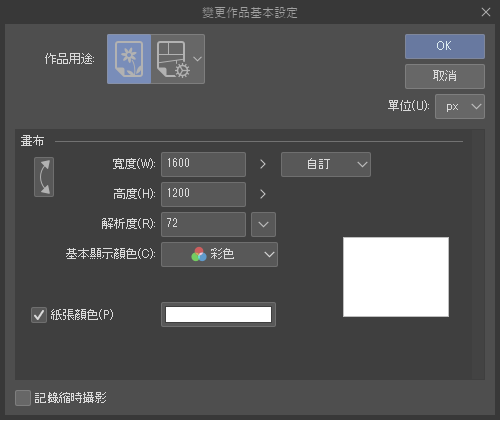
若將作品用途設為Webtoon
如果在[變更作品基本設定]對話方塊的[作品用途]中選擇[Webtoon],會顯示和在[新建]對話方塊的[作品用途]中選擇[Webtoon]時相同的項目。關於各設定項目,請參照『新建對話方塊(Webtoon)【PRO/EX】』 。
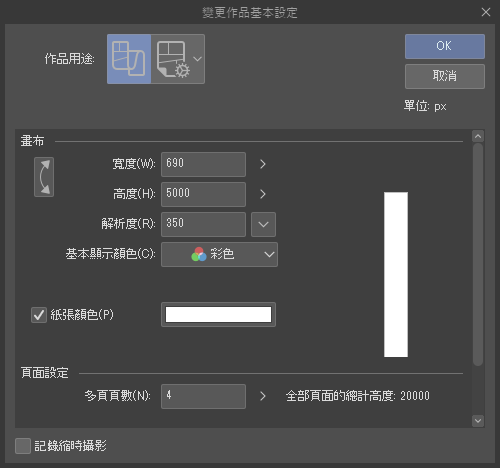
但在以下項目中,設定方法和[新建]對話方塊不同。
頁面設定
將[多頁頁數]設為開啟後,可以根據指定的[寬度]和[高度],建立[多頁頁數]指定數量的畫布。但不能設定比當前數量少的頁數。另外,也無法進行頁面的分割。
如果要將單頁作品變更為多頁,點擊[變更作品基本設定]對話方塊的[OK]後,會顯示『建立頁面管理資料夾對話方塊』。
若將作品用途設為漫畫
如果在[變更作品基本設定]對話方塊的[作品用途]中選擇[漫畫],會顯示和在[新建]對話方塊的[作品用途]中選擇[漫畫]時相同的項目。
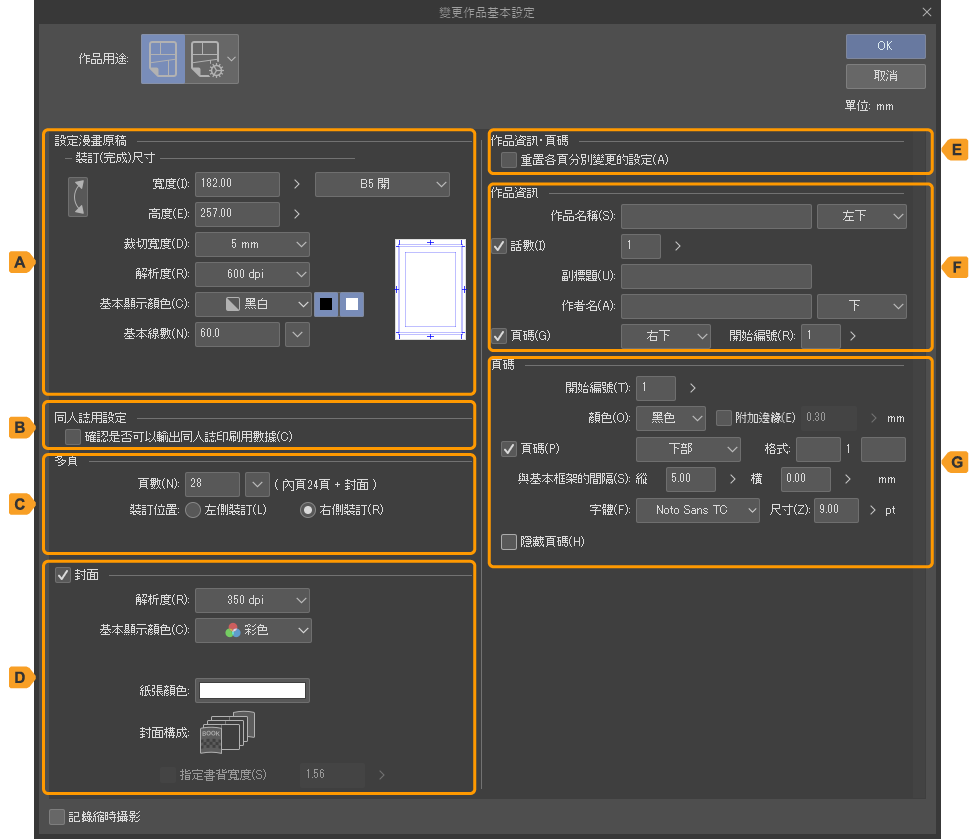
A.設定漫畫原稿
可以進行與[新建]對話方塊中[設定漫畫原稿]→[裝訂(完成)尺寸]相同的設定。但無法進行範本的設定。詳情請參照『新建對話方塊(漫畫)【PRO/EX】』。
B.同人誌用設定
將[確認是否可以輸出同人誌印刷用數據]設為開啟後,在[變更作品基本設定]對話框中點擊[OK]時,將進行同人誌印刷用數據輸出的檢查。如果無法輸出為同人誌印刷用數據,將顯示訊息。
C.多頁
可以變更作品的頁數。但不能設定比當前數量少的頁數。關於[頁數]和[裝訂位置]的設定等,請參照『新建對話方塊(漫畫)【PRO/EX】』。
如果是單頁作品,將[多頁]設定為開啟,即可變更為多頁作品。在這個情況下,需要在點擊[變更作品基本設定]對話方塊的[OK]後,透過『建立頁面管理資料夾對話方塊』設定頁面管理資料夾。
D.封面
如果是設定有封面的作品,可以更改封面的[解析度]和[基本顯示顏色]。
另外,如果將[封面]設為關閉,[封面]、[封裏]、[封底]、[封底裏]會被替換為書本頁面。置換後頁面的[解析度]和[基本顯示顏色]將繼承原有封面的設定。[解析度]和[基本顯示顏色],可以在[變更頁基本設定]對話方塊中進行更改。詳情請參照『變更頁基本設定【EX】』。
如果作品沒有設定封面,將[封面]設為開啟後,可以追加封面。點選[變更作品基本設定]對話方塊中的[OK],當顯示「是否將既存的頁設為封面?」訊息後,請點擊[否]。在頁面管理視窗中,將添加[封面]、[封裏]、[封底]、[封底裏],包括封面在內的總頁數也會發生變更。追加頁面中的[解析度]和[基本顯示顏色],將套用[變更作品基本設定]對話方塊中設定的內容。
點擊[是]後,內容頁面將被書本封面取代,總頁數不會改變。但被替換頁面的[解析度]和[基本顯示顏色],不會套用[變更作品基本設定]對話方塊中的設定,而會繼承內文頁面的設定。[解析度]和[基本顯示顏色],可以在[變更頁基本設定]對話方塊中進行更改。
備忘 | ·如果[頁數]設定為奇數,即使將[封面]設定為開啟,也無法添加封面。請務必將[頁數]設定為偶數。另外,如果頁數較少,會無法將內頁替換為封面。 ·若開始頁或結束頁是雙欄頁面,除了封面外,還會新增頁來調整雙欄頁面。 |
E.作品資訊・頁碼
開啟[重置各頁分別變更的設定]後,所有頁面的[作品資訊]與[頁碼]中,各頁調整的位置、尺寸、邊緣等都將無效,且會變更為[變更作品基本設定]對話方塊中設定的值。
F.作品資訊
可以進行和[新建]對話方塊中[作品資訊]相同的設定。詳情請參照『新建對話方塊(漫畫)【PRO/EX】』。
G.頁碼
可以進行和[新建]對話方塊中[頁碼]的相同設定。詳情請參照『新建對話方塊(漫畫)【PRO/EX】』。
若將作品用途設為同人誌送印
如果在[變更作品基本設定]對話方塊的[作品用途]中選擇[同人誌送印],會顯示和在[新建]對話方塊的[作品用途]中選擇[同人誌送印]時相同的項目。關於各設定項目,請參照『新建對話方塊(同人誌送印)【EX】』 。
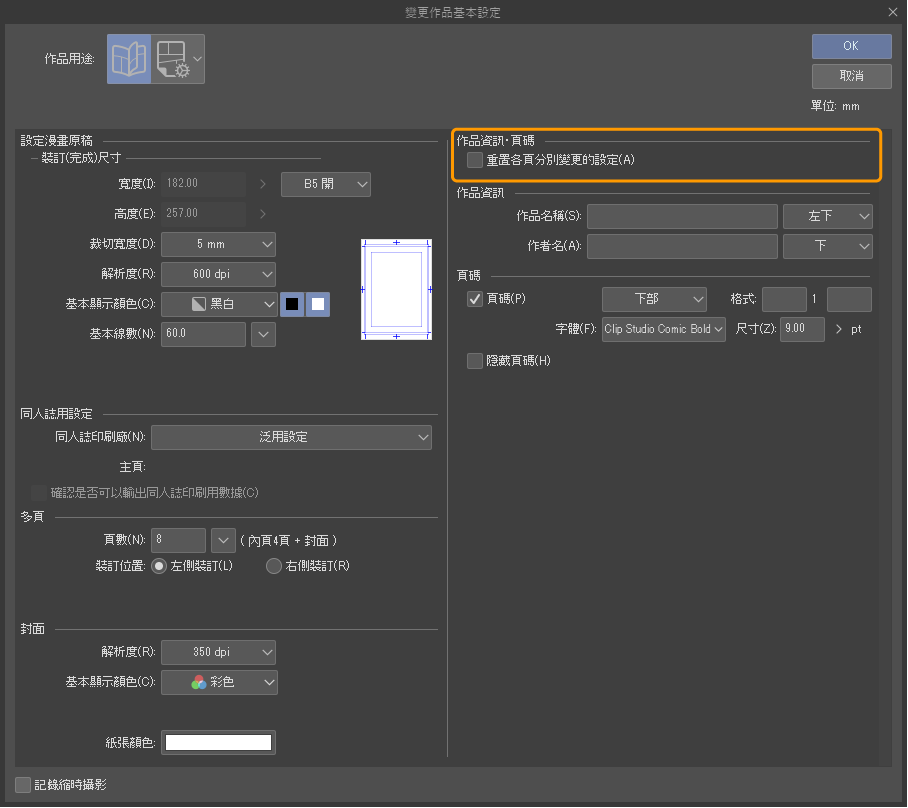
但在以下項目中,設定方法和[新建]對話方塊不同。
作品資訊・頁碼
開啟[重置各頁分別變更的設定]後,所有頁面的[作品資訊]與[頁碼]中,各頁調整的位置、尺寸、邊緣等都將無效,且會變更為[變更作品基本設定]對話方塊中設定的值。
若將作品用途設為顯示所有漫畫設定
如果在[變更作品基本設定]對話方塊的[作品用途]中選擇[顯示所有漫畫設定],會顯示和在[新建]對話方塊的[作品用途]中選擇[顯示所有漫畫設定]時相同的項目。另外,打開以舊版本製作的作品時,也可能會顯示這個畫面。
關於各設定項目,請參照『新建對話方塊(顯示所有漫畫設定)【PRO/EX】』 。
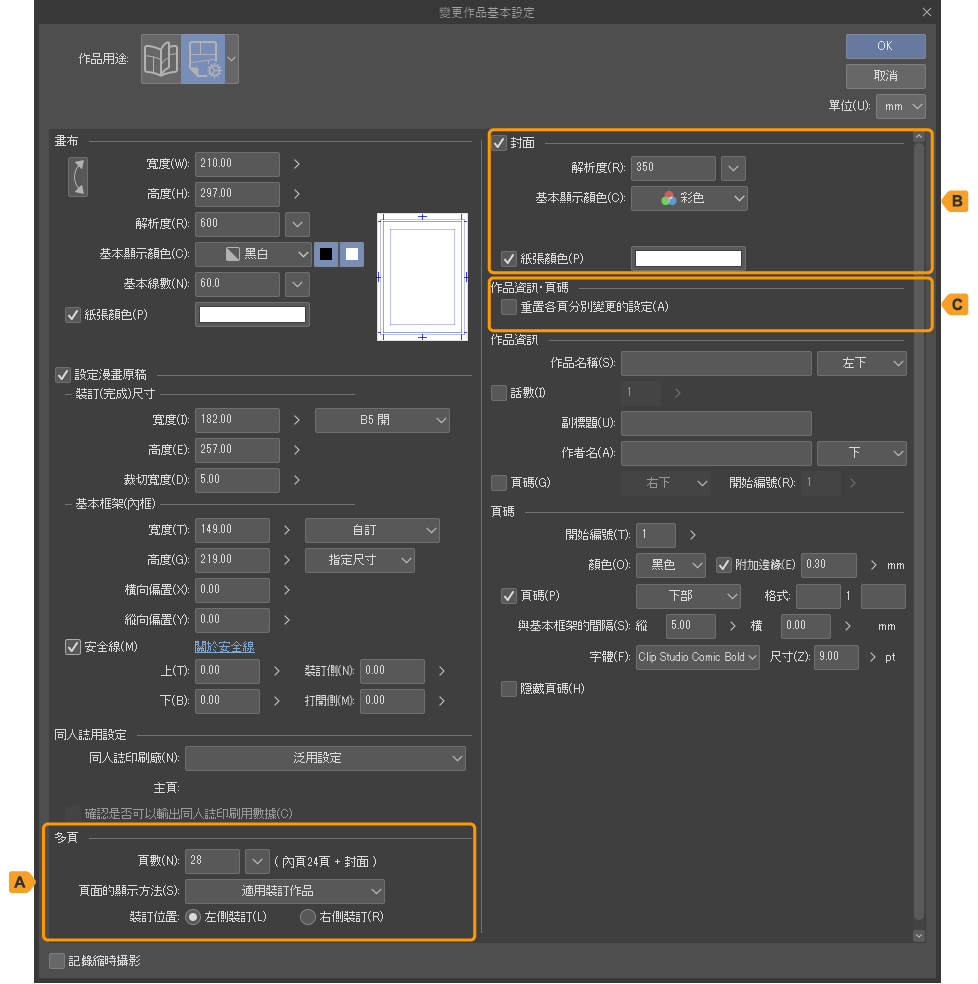
但在以下項目中,設定方法和[新建]對話方塊不同。
A.多頁
可以變更作品的頁數。但不能設定比當前數量少的頁數。關於[頁數]和[裝訂位置]的設定等,請參照『新建對話方塊(顯示所有漫畫設定)【PRO/EX】』。
如果是單頁作品,將[多頁]設定為開啟,即可變更為多頁作品。在這個情況下,需要在點擊[變更作品基本設定]對話方塊的[OK]後,透過『建立頁面管理資料夾對話方塊』設定頁面管理資料夾。
B.封面
如果是設定有封面的作品,可以更改封面的[解析度]和[基本顯示顏色]。
另外,如果將[封面]設為關閉,[封面]、[封裏]、[封底]、[封底裏]會被替換為書本頁面。置換後頁面的[解析度]和[基本顯示顏色]將繼承原有封面的設定。[解析度]和[基本顯示顏色],可以在[變更頁基本設定]對話方塊中進行更改。詳情請參照『變更頁基本設定【EX】』。
如果作品沒有設定封面,將[封面]設為開啟後,即可追加封面。點選[變更作品基本設定]對話方塊中的[OK],當顯示「是否將既存的頁設為封面?」訊息後,請點擊[否]。在頁面管理視窗中,將添加[封面]、[封裏]、[封底]、[封底裏],包括封面在內的總頁數也會發生變更。追加頁面中的[解析度]和[基本顯示顏色],將套用[變更作品基本設定]對話方塊中設定的內容。
點擊[是]後,內容頁面將被書本封面取代,總頁數不會改變。但被替換頁面的[解析度]和[基本顯示顏色],不會套用[變更作品基本設定]對話方塊中的設定,而會繼承內文頁面的設定。[解析度]和[基本顯示顏色],可以在[變更頁基本設定]對話方塊中進行更改。
備忘 | ·如果[頁數]設定為奇數,即使將[封面]設定為開啟,也無法添加封面。請務必將[頁數]設定為偶數。另外,如果頁數較少,會無法將內頁替換為封面。 ·若開始頁或結束頁是雙欄頁面,除了封面外,還會新增頁來調整雙欄頁面。 |
C.作品資訊・頁碼
開啟[重置各頁分別變更的設定]後,所有頁面的[作品資訊]與[頁碼]中,各頁調整的位置、尺寸、邊緣等都將無效,且會變更為[變更作品基本設定]對話方塊中設定的值。
若將作品用途設為動畫
在[新建]對話方塊的[作品用途]中選擇[動畫]時,會顯示此畫面。可以進行和動畫作品相關的設定變更。
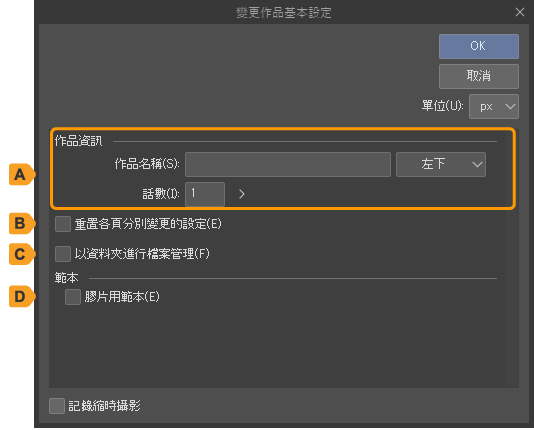
A.作品資訊
不只[作品名稱]和[話數],還可以設定顯示這些作品資訊的位置。詳情請參照『新建對話方塊(動畫)【PRO/EX】』。
B.重置各頁分別變更的設定
開啟後,所有頁面的[作品資訊]將變更為[變更作品基本設定]對話方塊中設定的內容和配置。
C.以資料夾進行檔案管理
打開後,可以建立資料夾和管理檔(副檔名:cmc),並且可以一次管理多個檔案。
需要在點擊[變更作品基本設定]對話方塊的[OK]後,透過『建立頁面管理資料夾對話方塊』設定頁面管理資料夾。
D.範本
開啟[膠片用範本]後,當執行[動畫]選單→[新建動畫膠片]時,可以新建已配置指定範本素材圖層的膠片。
如果想更改指定的範本,請點擊[範本]對話方塊中顯示所選範本素材名稱的按鈕,然後再次顯示[變更]對話方塊。
關於範本素材,請參照『素材的特徵和種類』。